Как все знают, WhatsApp связан с нашим номером телефона, поэтому мы находим определенные ограничения при использовании приложения для обмена сообщениями на двух разных устройствах или желании иметь две учетные записи на одном терминале. Эти ситуации могут быть несколько более исключительными, но довольно часто возникает желание изменить номер телефона.
Теперь установка приложения обмена сообщениями, связанного с новым номером, означает потерю всех чатов и сообщений, которые были у нас с предыдущим номером. Если вы не хотите, чтобы это произошло, это то, как вы можете измените свой номер на WhatsApp, не теряя все свои чаты.
Поскольку многим приходится сталкиваться с этим каждый день, само приложение давно решило включить эту функцию, чтобы пользователям было намного проще менять номера, не теряя своих сообщений. Поэтому мы должны использовать эту функцию перед проверкой нового номера на нашем мобильном телефоне, чтобы не потерять все наши чаты.
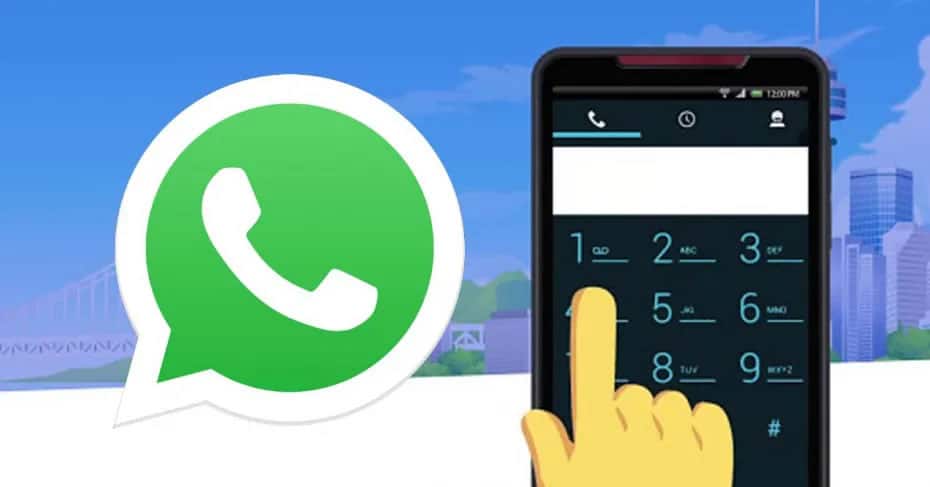
Важно, прежде чем менять номер в WhatsApp
Эта функция выполняет миграцию настроек, групп и информации нашей учетной записи, чтобы она была доступна для учетной записи с новым номером телефона. Кроме того, он автоматически удаляет учетную запись, связанную с нашим предыдущим номером телефона, так что наши контакты будут больше не вижу этот номер в своей телефонной книге .

Поэтому в тот момент, когда мы собираемся приступить к изменению номера в WhatsApp, будет лучше, если мы сообщим всем нашим контактам об этом изменении. Таким образом, они смогут сохранить новый номер в своей телефонной книге. Единственные, кто будет уведомлен об упомянутом изменении автоматически, это контакты, которые принадлежат наши группы.
Поэтому, чтобы изменить количество WhatsApp без потери информации о нашей учетной записи и чатах, важно, чтобы мы использовали эту функцию, чтобы мы не проверяли нашу учетную запись на телефоне, как если бы это была новая установка, чтобы мы использовали ту же самую Терминал и что мы гарантируем, что телефон может принимать SMS, совершать звонки, иметь подключение к Интернету и что старый номер телефона в настоящее время связан с приложением обмена сообщениями на нашем устройстве. Последнее мы можем проверить, если мы входим в приложение, нажмите на кнопку меню, чтобы войти Настройки и нажмите на наш изображение профиля , Если все правильно, то теперь мы можем перейти к изменению номера WhatsApp.
Шаги, чтобы следовать, чтобы изменить номер WhatsApp
Как и в других случаях, факт наличия устройства с iOS or Android Операционная система может вызывать изменение определенных параметров в приложении для обмена сообщениями, вызывать их по-другому или мы можем обнаружить, что они организованы по-другому. В любом случае, мы собираемся показать шаги, которые нужно выполнить, чтобы изменить номер WhatsApp в обеих средах, чтобы ни у кого не было проблем.
Android
- Мы ставим SIM карта с новым номером в телефоне.
- Мы открываем приложение обмена сообщениями.
- Мы проверяем, что старый телефонный номер все еще связан с WhatsApp, если мы ранее не сделали этого.
- На главном экране мы нажимаем на кнопку меню.
- Мы входим Настройки> Аккаунт .
- Мы выбираем Изменить номер вариант и нажмите Следующая .
- Теперь нам нужно указать старый номер телефона, а затем новый.
- Мы нажимаем на Следующая .
- На следующем шаге у нас будет возможность указать, хотим ли мы активировать уведомление наших контактов об изменении номера WhatsApp, и сможем выбрать, хотим ли мы уведомлять всех, с кем мы общались в чате или указывать в Персонализированный способ, с которым из всех наших контактов мы хотим сообщить это вам. Если мы выберем этот последний вариант, нам придется искать среди наших контактов тех людей, которым мы хотим сообщить, что мы изменили номер телефона и которые могут таким образом идентифицировать нас. Для этого нам нужно пометить эти контакты по одному.
- Мы нажимаем OK .
- Мы подтверждаем наш новый номер телефона и завершаем процесс.
С этого момента у нас будет приложение для обмена сообщениями, доступное для чата с нашими контактами, как мы это делали до изменения номера WhatsApp, той же информации об учетной записи, восстановленных чатов, групп и т. Д.
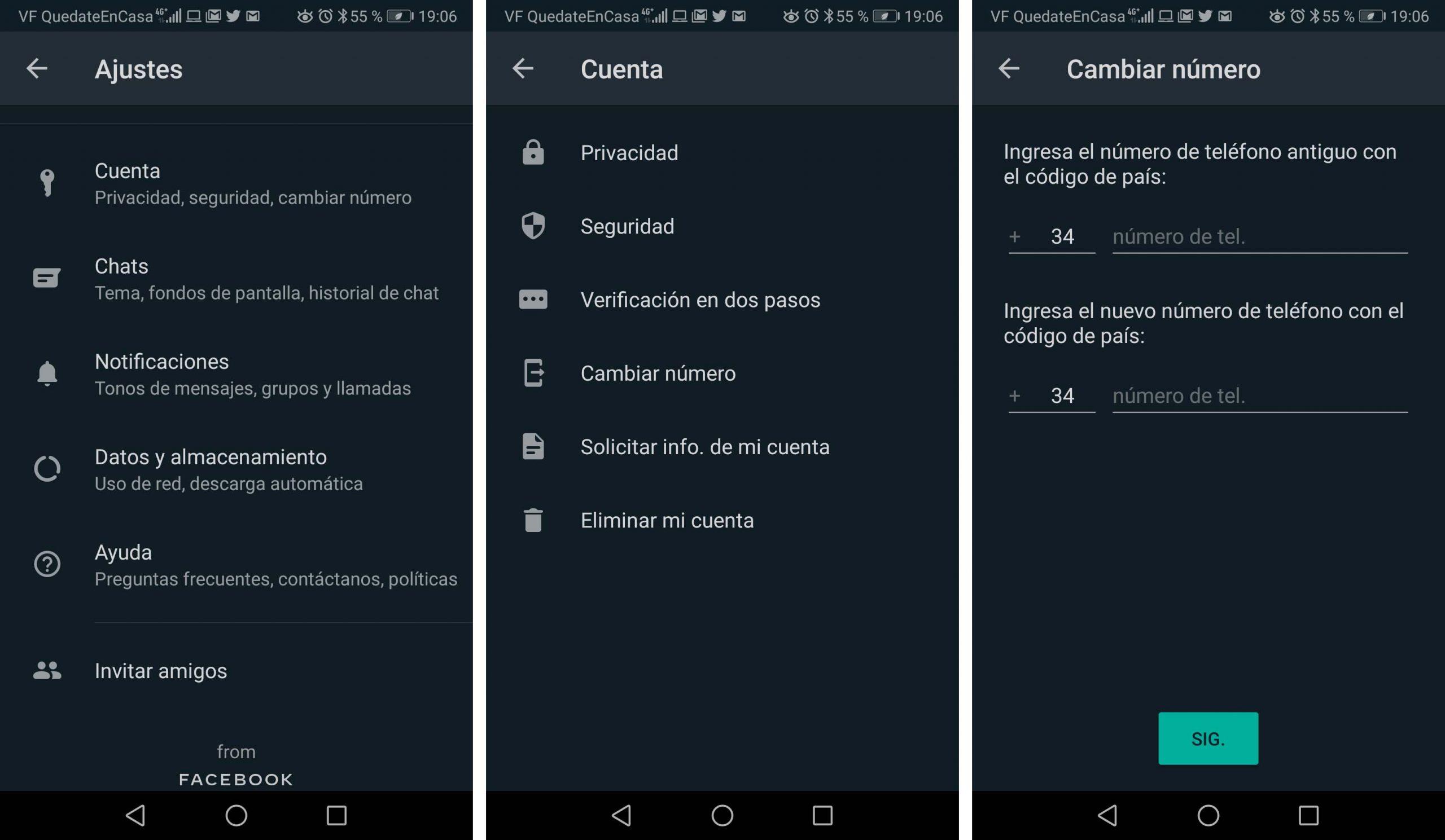
iPhone
Шаги, которые необходимо выполнить для изменения номеров на iOS, очень похожи на те, что указаны выше для устройств Android. Все, что нам нужно сделать, это:
- Мы представляем SIM карта с новым номером.
- Мы открываем приложение.
- Мы проверяем, что старый телефонный номер все еще связан с WhatsApp, если мы ранее не сделали этого.
- На главном экране мы нажимаем на конфигурация .
- Мы входим в аккаунт опцию.
- Мы нажимаем на Изменить номер и нажмите Далее.
- Теперь нам нужно указать старый номер, связанный с WhatsApp, и новый номер. Оба в международном формате.
- Нажмите Далее, и тогда мы сможем выбрать, кого мы хотим уведомить об изменении нашего номера телефона, всех контактов, только тех, с кем у меня был открытый чат, или настроить список контактов, которым я хочу сообщить об изменении номера WhatsApp. ,
- Нажмите на OK .
- Мы нажимаем Да чтобы подтвердить, что наш номер телефона правильный.
- Мы проверяем новый номер и завершаем процесс.
Теперь мы можем продолжать использовать приложение обмена сообщениями с нашим новым номером телефона, и у нас будет вся информация о нашей учетной записи, связанной с новым номером, а также о чатах и группах, которые мы открыли, и их сообщениях, связанных со старым номером телефона. ,
Сообщите об изменениях своим контактам
В тот момент, когда мы решаем изменить номер WhatsApp, первое, что нам нужно будет сделать после внесения изменений, это уведомить наших контактов о новом номере, чтобы они могли идентифицировать нас с этого момента. Для этого, как мы прокомментировали в последующих шагах, чтобы продолжить указанное изменение без потери наших чатов и информации об учетной записи, можно выбрать, кого мы хотим уведомить об изменении во время самого процесса .
Теперь мы, возможно, не выбрали опцию уведомления о смене телефона в WhatsApp во время самого процесса, и мы хотим сделать это позже, или, возможно, мы передумали, и теперь мы хотим отправить уведомление всем нашим контактам, например ,
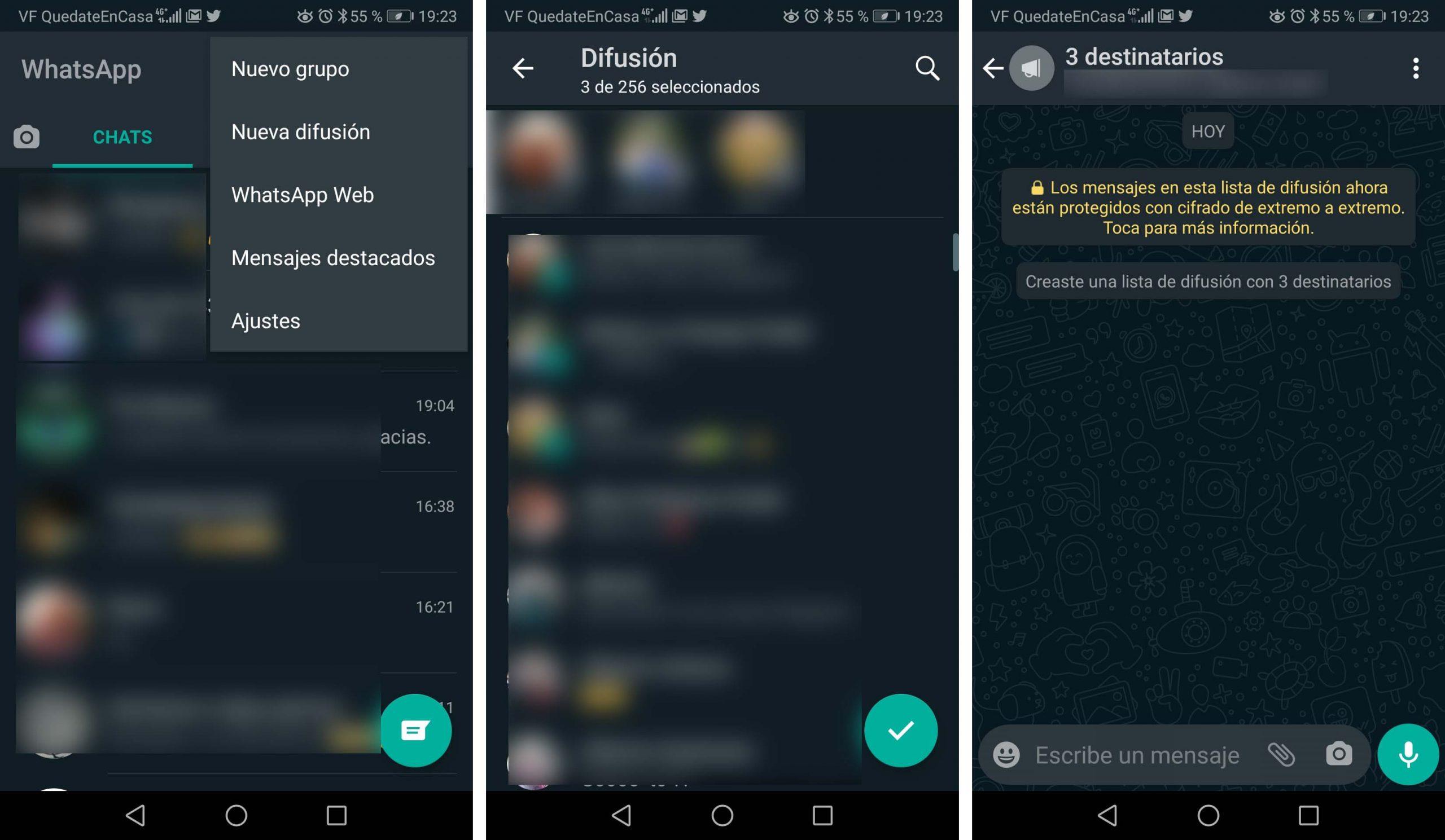
В этом случае у нас есть несколько вариантов сделать такое уведомление, но лучшим из них будет создать список рассылки , В этот список мы сможем поместить все наши контакты или тех, кого мы не выбрали в процессе изменения номера в приложении. Для этого мы открываем приложение обмена сообщениями, нажимаем на кнопку меню и затем выбираем опцию «Новая трансляция».
Мы выбираем все контакты, которые мы хотим уведомить об изменении номера в WhatsApp, и появится экран чата. Мы пишем сообщение, которое мы хотим отправить, где мы будем идентифицировать себя и указываем, что это наш новый номер телефона, и нажимаем кнопку отправить, как и любое другое сообщение. Все контакты, добавленные в список рассылки, автоматически получат уведомление об изменении без их ведома, кому еще мы его отправили , как это происходит, если мы используем группу. Кроме того, если кто-то ответит на это сообщение, он сделает это индивидуально, и никто другой не сможет увидеть это сообщение.